VVAULT Express Passライセンスの期限更新方法
提供: ナレッジベース | VVAULT® CUSTOMERS SQUARE
Express Passライセンスを有効期限以降も継続利用される場合、更新の手続きを行う必要があります。
この操作は、カスタマーズ・スクエアのみで可能となります。
→VVAULT 定期ライセンス期限更新についての詳細は、有料ライセンスについてをご覧ください。
操作方法
- 「ライセンス管理」をクリックします。

- Express Pass有効期限を更新するEnterpriseライセンス枠内にある「Express Pass 登録」ボタンをクリックします。
※画像はExpress Passライセンス(アクティベーション待ち)とEnterpriseライセンス(Express Pass適用済み)を所持している状態です。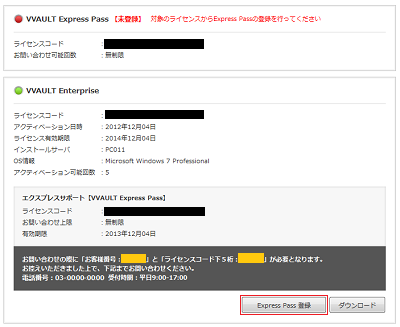
→Enterpriseライセンスのアクティベーションについては、VVAULT 定期ライセンスのアクティベーション方法をご覧ください。
→Express Passライセンスのアクティベーションについては、VVAULT Express Passライセンスのアクティベーション方法を
ご覧ください。
- Express Passライセンスコードを入力して「決定」ボタンをクリックします。
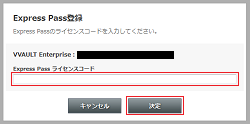
- 「アクティベーション内容の確認」では、「更新後」の欄に2.で選択したライセンス情報が表示されます。
このライセンスのアクティベーションを行う場合は「決定」をクリックします。
※この操作は取り消せませんのでご注意ください。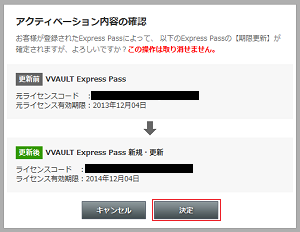
- Express Passが適用されたEnterpriseライセンスコードが表示されますので「閉じる」をクリックします。
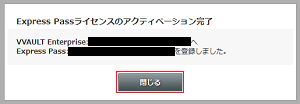
- これでライセンス期限更新のお手続きは完了です。該当のEnterpriseライセンス枠内の「エクスプレスサポート」欄の情報が更新されていることをご確認ください。なお、使用したExpress Passライセンス枠は非表示となります。
更新後の有効期限には、適用するEnterpriseライセンス有効期間を1年区切りとした直近の区切日が設定されます。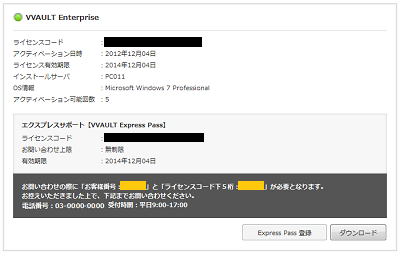
→ライセンスの詳細については、有料ライセンスについて:Express Passをご覧ください。
検索用キーワード
Enterprise Professional OEM Personal Plus ライセンス 更新 期限 延長

